| Indice |
|
Montaggio di volumi Navigazione Aspetto Preferenze del Tracker Lavorare con i file Stato di trasferimento |
Tracker
Il Tracker è l'interfaccia grafica che permette di visualizzare tutti i file e le cartelle, crearli, copiarli ed eliminarli. Consente, inoltre di cercare, avviare e rinominare gli elementi esistenti.
Essendo un'applicazione come le altre (la Scrivania con le sue icone non è altro che una finestra sullo sfondo che prende l'intero schermo), il Tracker appare insieme alle sue finestre nella Deskbar e può essere terminato o riavviato. Il modo più semplice per terminare e riavviare il Tracker (o la più difficile Deskbar) è avviare il Team Monitor.
 Montaggio di volumi
Montaggio di volumi
Per accedere a dischi rigidi, CD, penne USB, ecc., bisogna come prima cosa montare il volume, ovvero mettere il sistema a conoscenza della sua presenza. Per fare ciò, è necessario fare click col tasto destro sulla Scrivania o su un volume già montato (come il disco di boot) e scegliere il volume dal sottomenu . È possibile trovare lo stesso menù nella Deskbar.
Ci sono anche delle così da non dover montare tutto manualmente dopo ogni avvio.
Le impostazioni visibili sopra monteranno automaticamente ogni dispositivo che viene connesso o inserito, in più monterà all'avvio tutti i dischi che erano montati nella sessione precedente.
 Navigazione
Navigazione
Secondo le impostazioni base, quando si effettua un doppio-click su una cartella, il Tracker apre una nuova finestra pur lasciando aperta la finestra genitore. Questo può portare rapidamente ad avere un Desktop affollato.
Puoi evitarlo tenendo premuto il tasto OPT, che chiuderà automaticamente la finestra di partenza.
Lo stesso puoi ottenerlo attraverso la navigazione da tastiera. Per saperne di più, consulta la guida all'argomento Scorciatoie e combinazioni di tasti.
Muoversi fra le cartelle è uno degli scopi principali del Traker, proprio come le applicazioni di esplorazione dei file delle altre piattaforme. Il Tracker di Haiku possiede diverse caratteristiche che si riveleranno molto utili per poterlo fare efficientemente.
 Esplorazione dal sottomenu
Esplorazione dal sottomenu
Al posto di effettuare un doppio-click sulle cartelle, esiste un modo migliore per esplorarle:
Cliccando col tasto destro su una cartella, in cima al solito menù contestuale, si troverà un sottomenu della cartella corrente che permette di navigare all'interno del livello successivo. Basta muoversi lungo la gerarchia per trovare i file desiderati e cliccare per aprirli. L'immagine precedente mostra il contenuto della cartella /boot/home/config/.
Se questa procedura viene condotta trascinando un file, il file sarà spostato nella posizione in cui è stato rilasciato.
Un metodo simile può essere usato in qualsiasi finestra del Tracker:
Cliccando sull'area in basso a sinistra, dove è mostrato il numero degli elementi visualizzati, si otterrà un sottomenu per ogni livello superiore a quello corrente. Da li è possibile esplorare le cartelle come si è abituati.
La Scrivania è sempre il livello più alto poiché è dove il Tracker visualizza i volumi montati. Pertanto, se ci si deve spostare in un altro disco, bisogna prima raggiungere il livello più alto (la Scrivania), per poi cercare l'altro disco da li.
Visualizzeresti lo stesso sottomenu di navigazione quando trascini un file su una cartella. Tenendo per un attimo il mouse sulla cartella, apparirà un sottomenu che permetterà di esplorare la destinazione. Se stai trascinando col tasto destro,potrai decidere se copiare, spostare o creare un collegamento al file nel momento in cui rilasci il pulsante del mouse.
 Salto a un file in base alle lettere iniziali
Salto a un file in base alle lettere iniziali
Potrebbe suonare familiare il concetto dei file manager degli altri sistemi operativi secondo il quale, digitando le prime lettere di un nome di file, il programma salterà al primo file le cui lettere iniziali corrispondono a quelle digitate. Haiku ha affinato questa tecnica: se non esiste un file il cui nome comincia con i caratteri digitati, il programma salterà al primo file che include quei caratteri in qualsiasi punto del suo nome.
Nell'esempio sopra, ci sono diversi file che cominciano con "Haiku logo", rendendo inutile il semplice approccio di digitare i primi caratteri. In Haiku tuttavia, digitando "web" si salterà proprio alla prima occorrenza in "Haiku logo - website". I caratteri digitati appaiono nell'angolo in basso a sinistra dove solitamente viene mostrato il numero di tutti i file presenti nella cartella. Un secondo dopo aver digitato un carattere, la visualizzazione torna normale ed è possibile effettuare un nuova ricerca in base alle lettere iniziali.
 Filtraggio delle ricerche in base alle lettere iniziali
Filtraggio delle ricerche in base alle lettere iniziali
Invece di saltare a un file quando viene digitato qualcosa, esiste anche la possibilità di non visualizzare tutti i file che non corrispondono ai caratteri digitati. Questo può migliorare notevolmente la chiarezza, specialmente quando si ha a che fare con cartelle contenenti molti file. Usando SHIFT SPACE come delimitatore, è possibile filtrare i nomi anche in base a più stringhe.
Al contrario del salto in base alle lettere iniziali, l'operazione di filtraggio non terminerà finché non viene premuto il tasto ESC o viene chiusa la finestra (o si cambia cartella mentre si sta usando la modalità Single Window Navigation).
Le impostazioni per il filtraggio in base al nome sono presenti nelle Preferenze del Tracker.
 Aspetto
Aspetto
La finestra del Tracker offre tre differenti metodi di visualizzazione selezionabili dal menù :
Vista Icone (ALT 1) - Con icone grandi, è possibile variarne la dimensione dal sottomenù oppure aumentarla o diminuirla con ALT +/ALT -.
Vista Icone Piccole (ALT 2) - Con icone piccole.
Vista Lista (ALT 3) - Una lista dettagliata dei file con la possibilità di mostrare o nascondere gli attributi. (Si veda il capitolo Attributi.)
Il menù presenta anche altre funzionalità:
Resize Window (ALT Y) - Ridimensiona la finestra alle sue dimensioni ideali.
- Only available in Icon or Mini icon view, a submenu allows to set the sorting order to various properties:
, , , , , , ,
- Inverts the sorting order
(ALT K) - Aligns all icons to an invisible grid. Hold down SHIFT and the menu becomes which additionally sorts all icons according to the above selected criterium.
(SHIFT ALT A) - Select files according to a regular expression.
(ALT W) - Closes the window. Hold down SHIFT and the menu becomes which closes every Tracker window.
(ALT Q) - Closes every Tracker window in the current workspace. A useful shortcut if you forgot to hold the OPT key while clicking through folders and all those still open Tracker windows clutter your workspace.
A volte potrebbe essere desiderato riordinare le icone senza fare un totale (ALT K). In questo caso basta selezionare queste icone e trascinarle nella loro nuova posizione. Prima di rilasciarle li, bisogna tenere premuto il tasto ALT: questo fa in modo che le icone si allineino alla griglia invisibile.
A parte le preferenze del Tracker, il resto delle funzioni si spiega quasi da solo.
 Preferenze del Tracker
Preferenze del Tracker
apre un pannello che offre diverse impostazioni, le meno intuitive verranno capite semplicemente provandole. Dal momento che le impostazioni sono rese attive immediatamente, sarà possibile fin da subito osservare i cambiamenti.
Brevemente, le impostazioni meno intuitive sono:
- Decide if all mounted disks appear directly on the Desktop or in a window after clicking a single Disk icon sitting on the Desktop.
Windows - È possibile impostare cosicché, quando si apre una cartella, essa non venga aperta in una nuova finestra ma in quella già aperta. Questa non è la stessa cosa ottenuta premendo il tasto OPT come descritto sopra, poiché si perderanno le impostazioni della finestra relative alla posizione e alla dimensione.
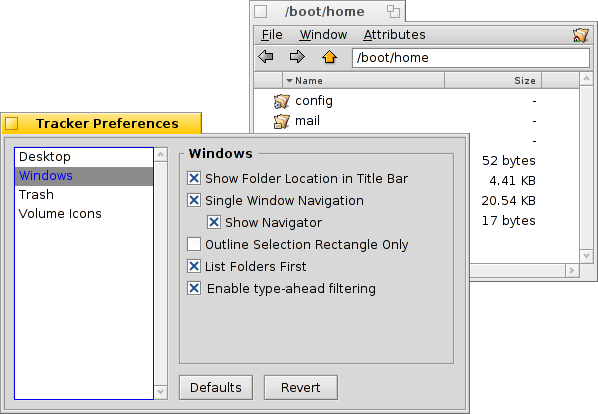
Prima di assegnare al Tracker la modalità Single Window Navigation per il semplice fatto che risulti più familiare, si raccomanda di sperimentare l'uso dell'esplorazione tramite i menù in quanto, dopo essersi abituati, potrebbe portare a una velocizzazione del lavoro. Di contro, la modalità di visualizzazione a finestra singola offre un Navigator nel quale è possibile inserire, copiare o incollare un percorso e permette di usare i bottoni avanti e indietro per la navigazione.
Impostando il il Tracker farà in modo da visualizzare solo i file filtrati, quelli il cui nome o attributi contengano al loro interno le stringhe digitate. Vedi sopra.
- Set the color of an optional indicator of free space that's shown besides a disk's icon.
- Define when and what disks are mounted automatically, as described above under "Mounting volumes".
Questo pannello è accessibile anche come Tracker tra le della Deskbar.
 Lavorare con i file
Lavorare con i file
Mentre un file è selezionato, la maggior parte delle voci presenti nel menù si possono ritrovare nel menù che appare cliccando sul file col tasto destro.
Come sempre le voci sono piuttosto chiare.
- Find a file or folder. See topic Query for more info.
New - Crea una nuova cartella o un file basandosi su un modello.
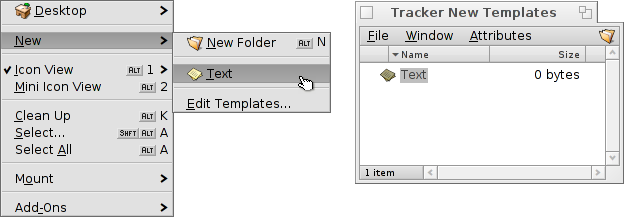
Selezionando viene aperta la cartella /boot/home/config/settings/Tracker/Tracker New Templates. Creando un file in questa cartella si renderà disponibile un modello con lo stesso nome, tipo di file e attributi nel menù . Qui è visibile un file "Text" di tipo text/plain. Si veda il capitolo Filetype per maggiori informazioni.
Open With... - Un sottomenù che mostra tutte le applicazioni che supportano il tipo di file in questione.
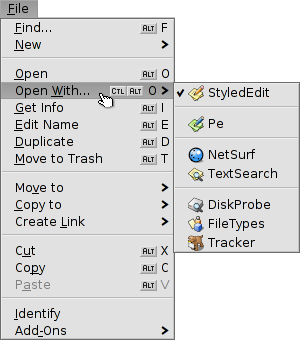
L'applicazione predefinita, quella con cui si aprirebbe il file se ci si effettuasse sopra un doppio-click, presenta un segno di spunta. Questo sottomenù mostra per prime le applicazioni che possono gestire il filetype text/plain trattandosi in questo caso di un file di testo. A seguire compaiono le applicazioni che ne possono gestire il supertipo in generale, qui text/*. Per ultime vengono mostrate le applicazioni che possono gestire ogni tipo di file. Se si clicca su invece di cliccare su una voce del sottomenù, si aprirà un pannello di opzioni:
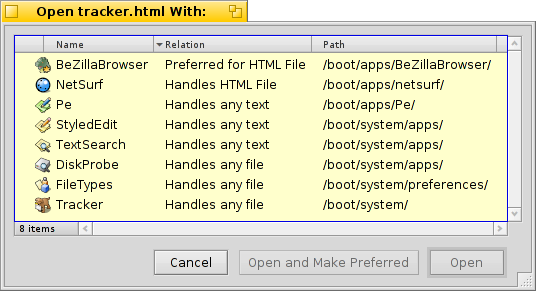
Qui si troveranno nuovamente i programmi già elencati nel sottomenù. Selezionandone uno e cliccando sul bottone , si imposterà come preferita l'applicazione selezionata per tutti i file che con lo stesso filetype, qui text/plain.
-
This opens a panel that shows the meta data of a file and lets you edit its permissions. You can rename it by clicking on the file name at the top.
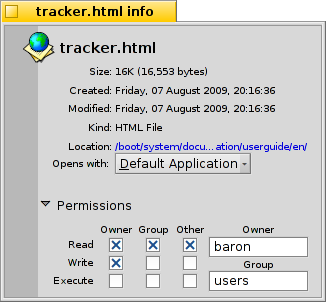
The panel consists of three tabs:
- : Shows standard data like size, date of creation/modification, file type and location. Click on the location path to open the files parent folder. The menu sets the preferred application to open this particular file.
- : Lets you change owner, group and file permissions.
- : Lists all extra file attributes with their value and type.
, and - lets you rename or duplicate a file or put the selected file(s) to the trash.
, and - lets you move, copy or link the selected file(s) using the submenu navigating method. Holding SHIFT while invoking the menu offers the option to create a relative link.
, and - lets you cut, copy and paste files using the clipboard. By holding SHIFT while invoking the menu you can files, maybe from another folder that you can paste somewhere else later. Also, while holding SHIFT you can paste the copied files in the clipboard as links.
- will sniff out and set the type of files if they didn't have one before, e.g. if you transferred a file with wget which doesn't set a filetype itself. Holding SHIFT while invoking the menu changes the item to which identifies the filetype and corrects it if it was false before.
- offers you every generic Tracker add-on and those that can handle the selected file(s). See topic Tracker Add-ons for more information.
 Stato delle operazioni
Stato delle operazioni
Mentre vengono copiati, spostati o cancellati dei file, il Tracker mostra lo stato di avanzamento in una apposita finestra. Se vengono iniziati più trasferimenti, ogni operazione mostrerà il proprio stato avanzamento.
Sulla destra ci sono due pulsanti per sospendere o fermare un trasferimento. Nel caso si dovesse eseguire un'applicazione pesante, per esempio, potrebbe essere utile sospendere temporaneamente un trasferimento piuttosto lungo in quanto questi spostamenti consumano gran parte della disponibilità dell'HardDisk e ritardano l'esecuzione dell'intero sistema.